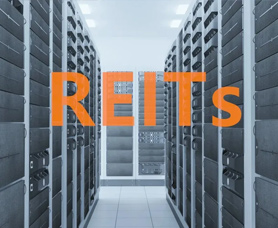| 摘要:本章讲解了如何对服务器进行重新分区,主要讲解Windows server2008系统的服务器,但其方法同样可适用于Windows Server2003系统。 |
下面将介绍在主机上安装配置WindowsServer2008的步骤,在本次操作中,主机上配置了一块500GB与一块320GB的SATA硬盘。
WindowsServer2008的安装:
在本节的内容中,将对服务器上的硬盘进行重新分区,如果用户的服务器上有数据,也可以不用重新划分分区,只要安装WindowsServer2008即可。另外,本节内容虽然介绍的主机系统是WindowsServer2008,但其主要操作、方法同样适用于WindowsServer2003,如果用户没有WindowsServer2008,也可以安装WindowsServer2003,效果是相类似的。
(1)打开服务器的电源,插入WindowsServer2008的安装光盘,并进入CMOS设置
中,设置光驱最先引导。
(2)开始WindowsSemer2008的安装后,在"选择要安装的操作系统"对话框中,选择"WindowsServer2008Enterprise(完全安装)x64"选项,如图5-2所示。
(3)在"您想将Windows安装在何处"对话框中,由于当前是两块新硬盘,在此需要将硬盘分区(按照"5-2方案介绍"中的内容分区),单击"驱动器选项(高级)"链接,将第一个500GB的硬盘划分为4个分区,大小分别是39GB、l20GB、82GB、257GB,将第二个硬盘划分为一个分区,并且将操作系统安装在第一个硬盘的第一个主分区上,如图5-3和图5-4所示。
(4)安装完成后,进入系统,格式化其他分区,并为每个分区设置卷标,如图5-5所示。
在图5-5中,第一个硬盘上的4个分区卷标分别为system、data、soft、vms,对应磁盘盘符为C、D、E、F:第二个硬盘创建的一个分区卷标为backup,对应磁盘盘符为H。
责任编辑:handsome


 评论表单加载中...
评论表单加载中...